Google prevajalnik
TA STORITEV LAHKO VSEBUJE PREVODE, KI SO V PRISTOJNOSTI DRUŽBE GOOGLE. GOOGLE ZAVRAČA VSE GARANCIJE, POVEZANE S PREVAJANJI, IZRECNE ALI IMPLICITNE, VKLJUČNO S KAKRŠNIMI KOLI GARANCIJAMI TOČNOSTI, ZANESLJIVOSTI IN VSEMI IMPLICIRANIMI GARANCIJAMI PRODAJNOSTI, USTREZNOSTI ZA DOLOČEN NAMEN IN NEKRŠITVE PRAVIC.
Referenčni vodiči družbe Nikon Corporation (v nadaljevanju »Nikon«) so bili prevedeni s pomočjo programske opreme za prevajanje, ki je v pristojnosti Google prevajalnika. Zelo smo si prizadevali zagotoviti natančen prevod, vendar nobeno avtomatizirano prevajanje ni popolno niti ni namenjeno nadomeščanju človeških prevajalcev. Prevodi so na voljo kot storitev uporabnikom Nikonovih referenčnih vodičev in so takšni, kot so. Izrecno ali implicitno ne jamčimo za točnost, zanesljivost ali pravilnost prevodov iz angleščine v kateri koli drug jezik. Nekatere vsebine (na primer slike, videoposnetki, Flash, itd.) morda ne bodo natančno prevedene zaradi omejitev programske opreme za prevajanje.
Uradno besedilo je angleška različica referenčnih vodičev. Vsa neskladja ali razlike, ustvarjene v prevodu, niso zavezujoče in nimajo pravnega učinka za skladnost ali izvrševanje. Če se pojavijo kakršna koli vprašanja v zvezi z natančnostjo informacij v prevedenih referenčnih vodičih, glejte angleško različico vodičev, ki je uradna različica.
Gumb i (način predvajanja)
Če med povečavo med predvajanjem ali celozaslonskim predvajanjem ali predvajanjem sličic pritisnete gumb i se prikaže meni i za način predvajanja. Označite elemente in pritisnite J ali 2 , da jih izberete.
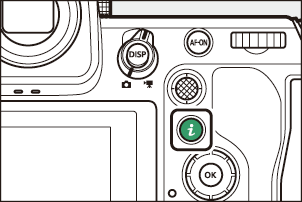
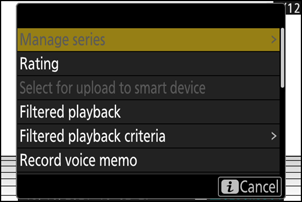
Za vrnitev v predvajanje ponovno pritisnite gumb i .
Fotografije
| Možnost | Opis |
|---|---|
| [ |
Shrani kopijo trenutne slike, obrezano na območje, vidno na zaslonu. Ta možnost ni na voljo, ko so prikazani histogrami RGB ( 0 Histogram RGB ). |
| [ Upravljanje serije ] | Če je v meniju za predvajanje za [ Predvajanje serije ] > [ Prikaz serij kot posameznih sličic ] izbrana možnost [ VKLOP ], lahko s to možnostjo izbrišete, zaščitite ali označite za nalaganje trenutno sliko in vse druge slike v istem zaporedju.
|
| [ Ocena ] | Oceni trenutno sliko ( 0 Oceni slike ). |
| [ Izberi za nalaganje v pametno napravo ] | Izberite trenutno sliko za nalaganje ( 0 Izbira slik za nalaganje ). Prikazana možnost se razlikuje glede na cilj, ki je trenutno izbran za nalaganje. |
| [ Izberi za nalaganje v računalnik ] | |
| [ Izberi za nalaganje ( FTP ) ] | |
| [ Izberite za prednostno nalaganje v računalnik ] | Izberite trenutno sliko za prednostno nalaganje ( 0 Izbira slik za nalaganje ). Slike, označene za prednostno nalaganje, bodo naložene pred drugimi slikami, označenimi za nalaganje.
|
| [ Izberite za prednostno nalaganje ( FTP ) ] | |
| [ Izberi vse za nalaganje v računalnik ] | Označi za nalaganje vse slike, ki ustrezajo trenutnim kriterijem filtra ( 0 Predvajanje s filtriranjem ).
|
| [ Izberi vse za nalaganje ( FTP ) ] | |
| [ Filtrirano predvajanje ] | Oglejte si samo slike, ki ustrezajo izbranim kriterijem ( 0 Filtrirano predvajanje ). |
| [ Filtrirani kriteriji predvajanja ] | Izberite kriterije filtra. |
| [ Snemanje glasovne beležke ] | Trenutni sliki dodajte glasovno beležko ( 0 Snemanje glasovnih beležk ). |
| [ Predvajaj glasovno beležko ] | Predvajajte zvočno beležko za trenutno sliko ( 0 Predvajanje zvočnih beležk ). |
| [ Retuširanje ] | Ustvarite retuširano kopijo trenutne slike ( 0 Ustvarjanje retuširanih kopij ). |
| [ Skoči na kopiranje na drugo kartico ] | Če je trenutna slika ena od dveh slik, ustvarjenih z možnostjo [ Varnostno kopiranje ], [ RAW Reža 1 - JPEG Reža 2 ] ali [ JPEG Reža 1 - JPEG Reža 2 ], izbrano za [ Vloga kartice v reži 2 ] v meniju za fotografiranje, se z izbiro te možnosti prikaže kopija na kartici v drugi reži. |
| [ Izberite režo in mapo ] | Izberite režo in mapo za predvajanje. Označite režo in pritisnite 2 , da prikažete seznam map na pomnilniški kartici v izbrani reži. Nato lahko označite mapo in pritisnete J , da si ogledate slike, ki jih vsebuje. |
| [ Zaščiti ] | Dodajte zaščito trenutni sliki ali jo odstranite z nje ( 0 Zaščita slik pred brisanjem ). |
| [ Odstrani zaščito vseh ] 2 | Odstranite zaščito z vseh slik v mapi, ki je trenutno izbrana za [ Playback folder ] v meniju za predvajanje. |
| [ IPTC ] | V trenutno fotografijo vdelaj izbrano prednastavitev IPTC ( 0 IPTC ). |
| [ Vzporedna primerjava ] 3 | Primerjajte retuširane kopije z originali. |
| [ Diaprojekcija ] | Ogled diaprojekcije; trenutna slika in vse naslednje slike se prikažejo ena za drugo v vrstnem redu snemanja ( 0 Ogled diaprojekcij ). |
Na voljo samo med povečavo med predvajanjem.
Ni na voljo med povečavo med predvajanjem.
Na voljo le, če je izbrana retuširana kopija (označena z ikono p ) ali izvorna slika za retuširano kopijo.
Izberite [ Vzporedna primerjava ], da primerjate retuširane kopije z neretuširanimi originali.

- Možnosti, uporabljene za ustvarjanje kopije
- Izvorna slika
- Retuširana kopija
- Izvorna slika je prikazana na levi, retuširana kopija pa na desni.
- Možnosti, uporabljene za ustvarjanje kopije, so navedene na vrhu zaslona.
- Pritisnite 4 ali 2 , da preklapljate med izvorno sliko in retuširano kopijo.
- Če je kopija prekrivanje, ustvarjeno iz več izvornih slik, pritisnite 1 ali 3 da si ogledate druge slike.
- Če je bil vir kopiran večkrat, pritisnite 1 ali 3 da si ogledate ostale kopije.
- Za ogled označene slike v celozaslonskem načinu pritisnite in držite gumb X
- Pritisnite J , da se vrnete v predvajanje z označeno sliko, prikazano v celozaslonskem načinu.
- Za izhod v predvajanje pritisnite gumb K
- Izvorna slika ne bo prikazana, če je bila kopija ustvarjena iz fotografije, ki je zdaj zaščitena.
- Izvorna slika ne bo prikazana, če je bila kopija ustvarjena iz fotografije, ki je bila kasneje izbrisana.
Videoposnetki
| Možnost | Opis |
|---|---|
| [ Ocena ] | Oceni trenutno sliko ( 0 Oceni slike ). |
| [ Izberi za nalaganje v računalnik ] | Izberite trenutno sliko za nalaganje ( 0 Izbira slik za nalaganje ). Te možnosti so prikazane le, če je fotoaparat povezan z računalnikom ali strežnikom FTP . |
| [ Izberi za nalaganje ( FTP ) ] | |
| [ Izberite za prednostno nalaganje v računalnik ] | Izberite trenutno sliko za prednostno nalaganje ( 0 Izbira slik za nalaganje ). Slike, označene za prednostno nalaganje, bodo naložene pred drugimi slikami, označenimi za nalaganje.
|
| [ Izberite za prednostno nalaganje ( FTP ) ] | |
| [ Izberi vse za nalaganje v računalnik ] | Označi za nalaganje vse slike, ki ustrezajo trenutnim kriterijem filtra ( 0 Predvajanje s filtriranjem ).
|
| [ Izberi vse za nalaganje ( FTP ) ] | |
| [ Filtrirano predvajanje ] | Oglejte si samo slike, ki ustrezajo izbranim kriterijem ( 0 Filtrirano predvajanje ). |
| [ Filtrirani kriteriji predvajanja ] | Izberite kriterije filtra. |
| [ Regulacija glasnosti ] | Prilagodite glasnost predvajanja. |
| [ Obrezovanje videoposnetka ] | Obrežite posnetek iz trenutnega videoposnetka in shranite urejeno kopijo v novo datoteko ( 0 Urejanje videoposnetkov ). |
| [ Izberite režo in mapo ] | Izberite režo in mapo za predvajanje. Označite režo in pritisnite 2 , da prikažete seznam map na pomnilniški kartici v izbrani reži. Nato lahko označite mapo in pritisnete J , da si ogledate slike, ki jih vsebuje. |
| [ Zaščiti ] | Dodajte zaščito trenutni sliki ali jo odstranite z nje ( 0 Zaščita slik pred brisanjem ). |
| [ Odstrani zaščito vseh ] | Odstranite zaščito z vseh slik v mapi, ki je trenutno izbrana za [ Playback folder ] v meniju za predvajanje. |
| [ Diaprojekcija ] | Ogled diaprojekcije; trenutna slika in vse naslednje slike se prikažejo ena za drugo v vrstnem redu snemanja ( 0 Ogled diaprojekcij ). |
| [ Hitrost predvajanja ] | Izberite hitrost predvajanja videoposnetka med [ Prvotna hitrost ], [ 1/2× hitrost ] in [ 1/4× hitrost ]. Če izberete [ 1/2× hitrost ] ali [ 1/4× hitrost ], se bo predvajanje videoposnetka upočasnilo na ¹/₂× ali ¹/₄× hitrosti. Izbira hitrosti predvajanja bo uporabljena za vse predvajane videoposnetke. |
Videoposnetki (predvajanje začasno ustavljeno)
| Možnost | Opis | |
|---|---|---|
| 9 | [ Obrezovanje videoposnetka ] | Obrežite neželene posnetke ( 0 Obrezovanje videoposnetkov ). |
| 4 | [ Shrani trenutni okvir ] | Shranite izbrani kader kot fotografijo JPEG ( 0 Shranjevanje trenutnega kadra kot fotografije JPEG ). |
| 8 | [ Shrani zaporedne sličice ] | Shranite kadre v izbranem posnetku kot niz posameznih slik JPEG ( 0 Ustvarjanje fotografij iz izbranega posnetka ). |
| [ Regulacija glasnosti ] | Prilagodite glasnost predvajanja. | |
| [ Hitrost predvajanja ] | Izberite hitrost predvajanja videoposnetka med [ Prvotna hitrost ], [ 1/2× hitrost ] in [ 1/4× hitrost ]. Če izberete [ 1/2× hitrost ] ali [ 1/4× hitrost ], se bo predvajanje videoposnetka upočasnilo na ¹/₂× ali ¹/₄× hitrosti. Izbira hitrosti predvajanja bo uporabljena za vse predvajane videoposnetke. | |

